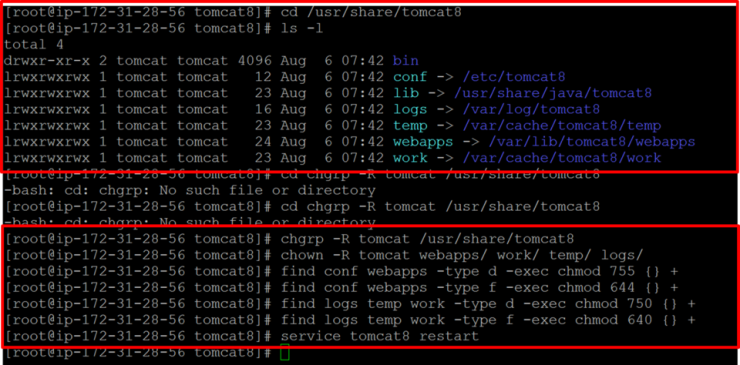출처: https://cafe.naver.com/bitcampjr201806/357 유영진 강사님
[root@ip-172-31-28-56 tomcat8]# cd /usr/share/tomcat8
[root@ip-172-31-28-56 tomcat8]# ls -l
total 4
drwxr-xr-x 2 tomcat tomcat 4096 Aug 6 07:42 bin
lrwxrwxrwx 1 tomcat tomcat 12 Aug 6 07:42 conf -> /etc/tomcat8
lrwxrwxrwx 1 tomcat tomcat 23 Aug 6 07:42 lib -> /usr/share/java/tomcat8
lrwxrwxrwx 1 tomcat tomcat 16 Aug 6 07:42 logs -> /var/log/tomcat8
lrwxrwxrwx 1 tomcat tomcat 23 Aug 6 07:42 temp -> /var/cache/tomcat8/temp
lrwxrwxrwx 1 tomcat tomcat 24 Aug 6 07:42 webapps -> /var/lib/tomcat8/webapps
lrwxrwxrwx 1 tomcat tomcat 23 Aug 6 07:42 work -> /var/cache/tomcat8/work
[root@ip-172-31-28-56 tomcat8]# chgrp -R tomcat /usr/share/tomcat8
[root@ip-172-31-28-56 tomcat8]# chown -R tomcat webapps/ work/ temp/ logs/
[root@ip-172-31-28-56 tomcat8]# find conf webapps -type d -exec chmod 755 {} +
[root@ip-172-31-28-56 tomcat8]# find conf webapps -type f -exec chmod 644 {} +
[root@ip-172-31-28-56 tomcat8]# find logs temp work -type d -exec chmod 750 {} +
[root@ip-172-31-28-56 tomcat8]# find logs temp work -type f -exec chmod 640 {} +
[root@ip-172-31-28-56 tomcat8]# service tomcat8 restart
[root@ip-172-31-28-56 tomcat8]#